默认状态下,阿里云的ubuntu服务器只能使用终端访问,没有图形界面,但是有些时候可能需要用到图形界面,例如安装oracle database的时候就必须要图形界面,虽然Xshell + Xmanager 可以解决问题,但是配置一个图形界面再远程连接上去有时候会更方便呢:)
环境
本文环境为
阿里云ECS弹性服务器 Ubuntu 14.04
windows 10使用远程桌面(Remote Desktop Connection)
Ubuntu环境配置
在进行安装之前,一般都要update一下保证所有系统软件维持在最新版本,避免一些后续可能会产生的麻烦
1 | $ sudo apt-get update |
安装xrdp和vnc4server
1 | $ sudo apt-get install xrdp |
如果是Ubuntu12.04还需要安装tightvncserver
1 | $ sudo apt-get install tightvncserver |
安装xfce4的桌面并设置xRDP
1 | sudo apt-get install xubuntu-desktop |
设置配置文件
打开/etc/xrdp/startwm.sh
vim /etc/xrdp/startwm.sh
在. /etc/X11/Xsession前一行插入
xfce4-session
如下图所示
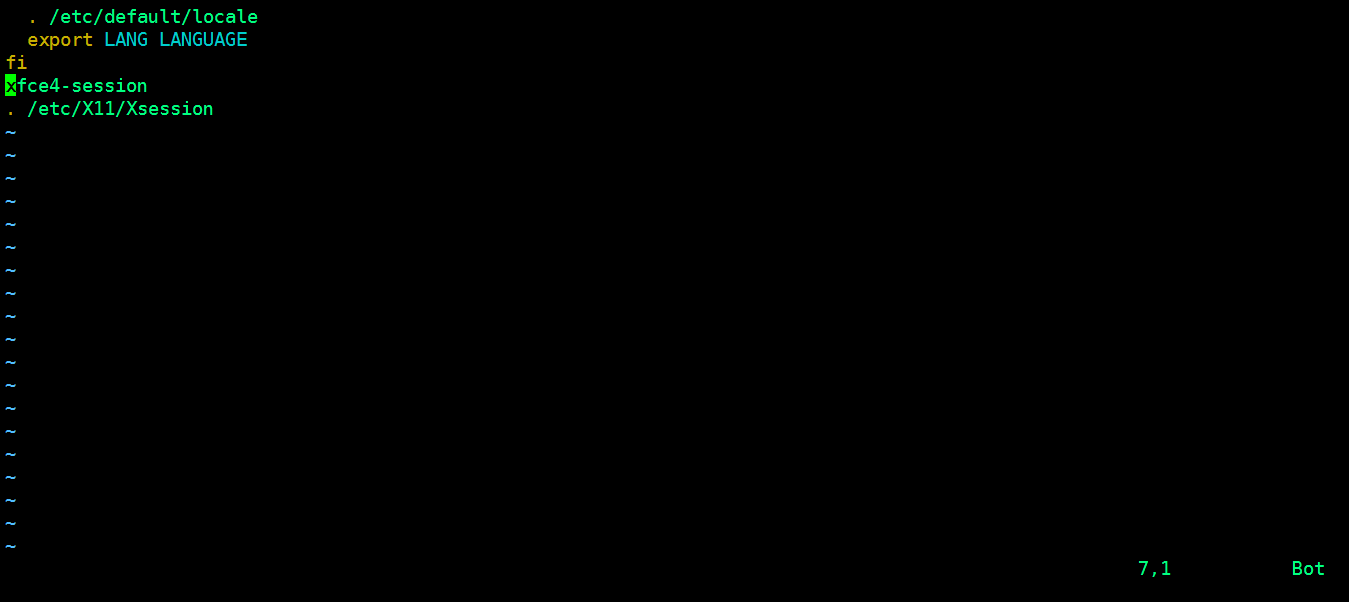 修改 /etc/xrdp/startwm.sh
修改 /etc/xrdp/startwm.sh
重启xrdp
1 | $ sudo service xrdp restart |
Windows连接
做完上述的步骤,就可以使用远程桌面连接了:)
1.打开windows的远程桌面
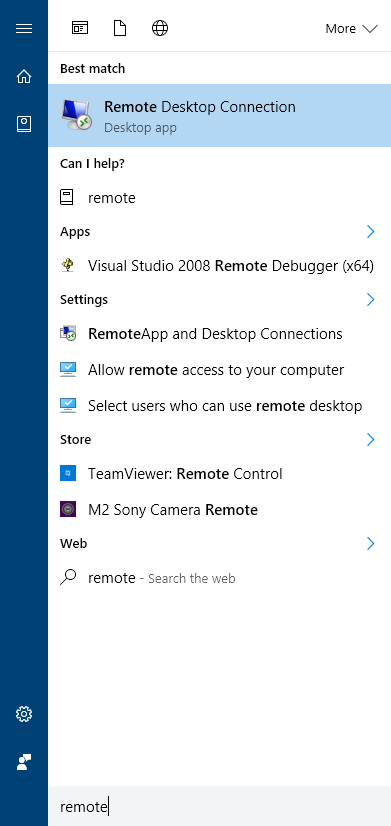 使用win10小娜的搜索功能找出远程桌面服务
使用win10小娜的搜索功能找出远程桌面服务
2.输入目标外网IP,按左下角的show options
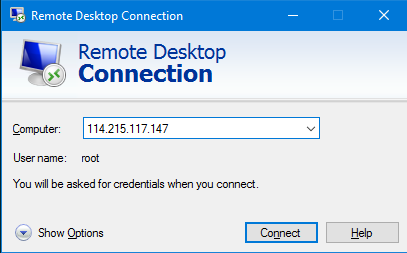 输入目标IP
输入目标IP
3.填写登录用户名,点击connect
 填写用户名并连接
填写用户名并连接
4.在界面中输入密码
 输入密码并确定
输入密码并确定
5.接下来就会有一系列的信息显示
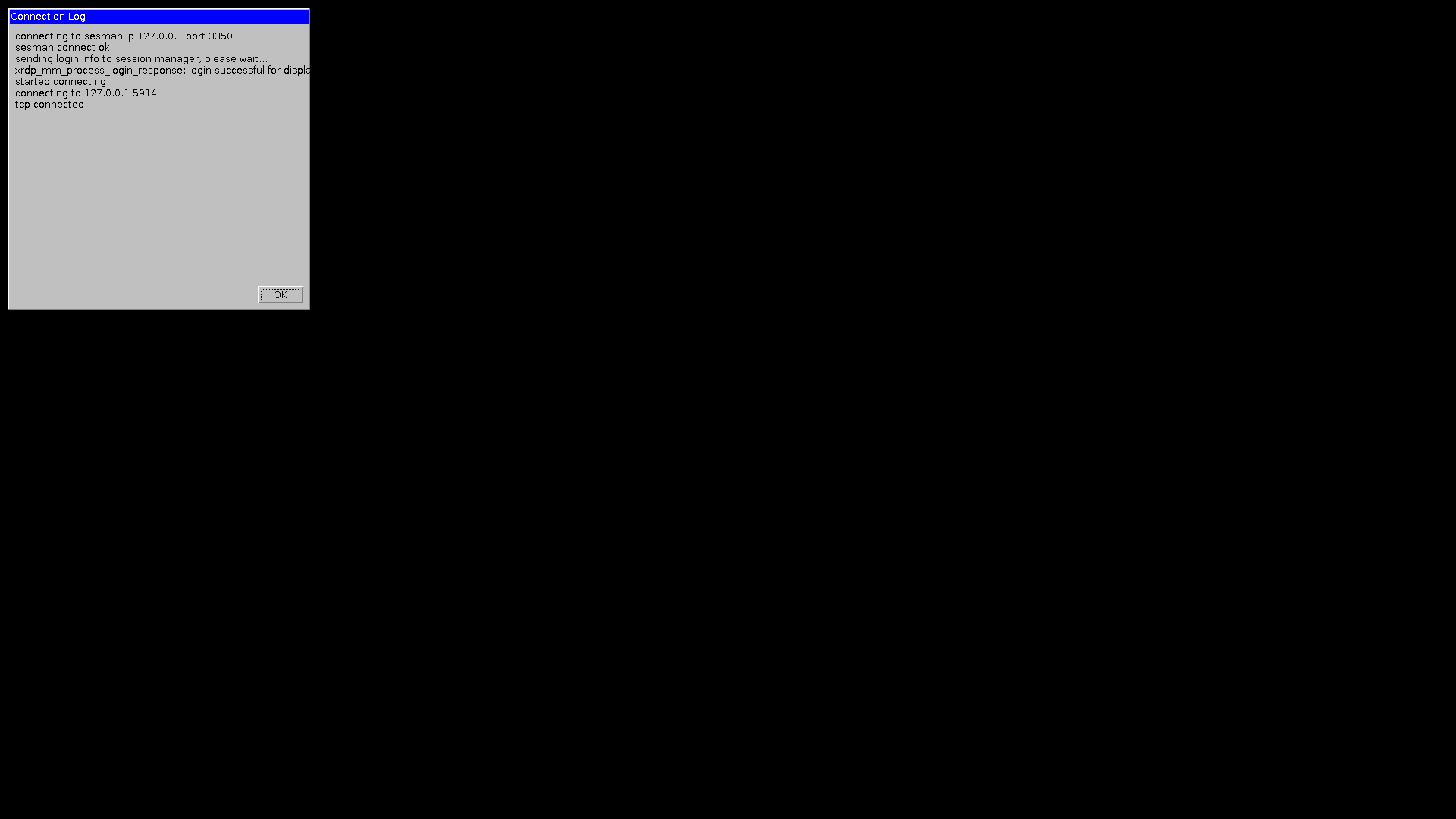 输入目标IP
输入目标IP
6.然后就成功连接到了远程桌面!
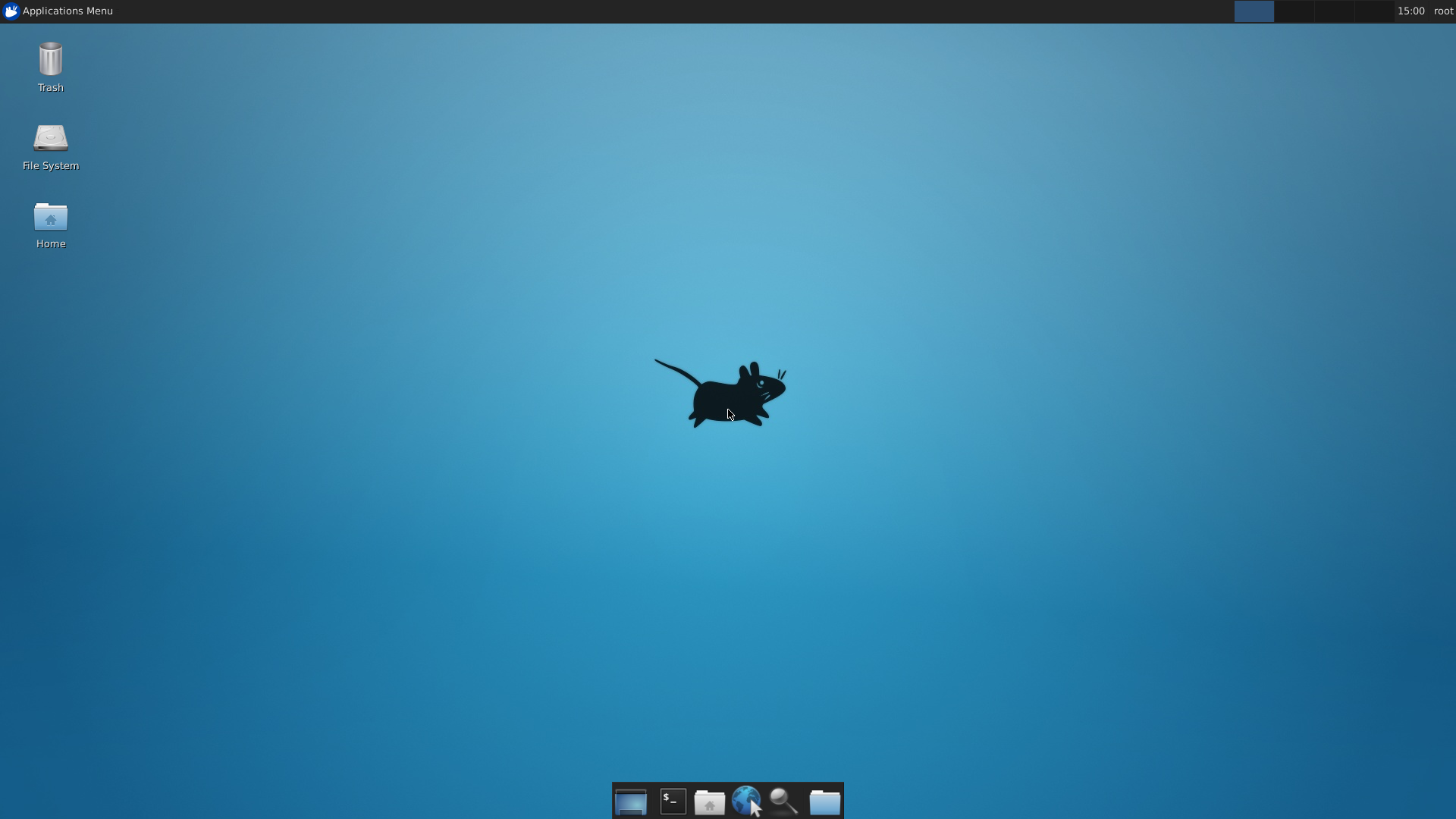 成功:)
成功:)
祝各位都能成功:)